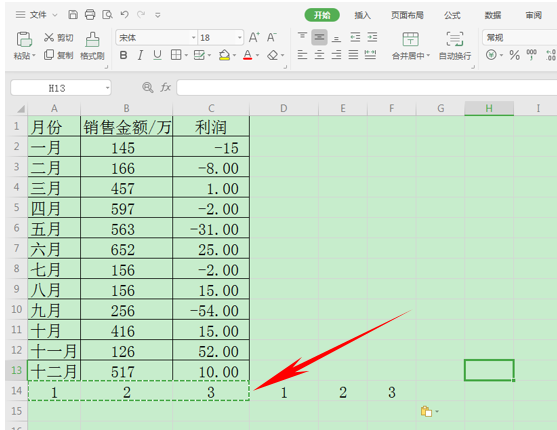本教程适用版本:WPS 365 点击免费使用
大家好,我们在WPS表格和Excel表格进行日常办公时,经常需要给表格添加行和列,添加单行和添加单列我们都已经非常熟悉了,就是单击右键有插入行和列的选项,那么如果我们想要隔一列插入一整列的表格时,应该如何做呢?今天我们就来教大家,如何在WPS表格和Excel表格当中隔列插入表格,具体怎么操作呢?一起来学习一下吧。
 如何隔列插入表格
首先,我们在表格的下方输入123,然后选择复制再旁边粘贴。
如何隔列插入表格
首先,我们在表格的下方输入123,然后选择复制再旁边粘贴。
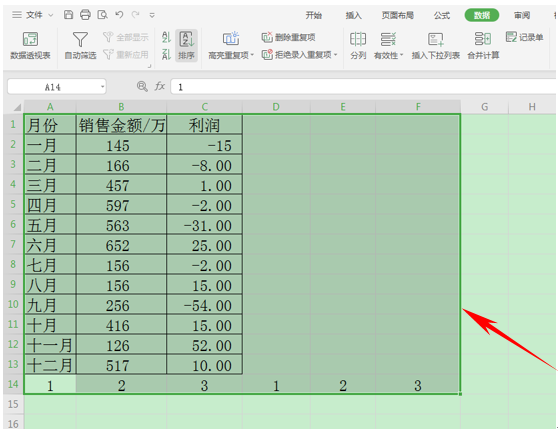 >>免费升级到企业版,赠超大存储空间
弹出排序的对话框,然后选择选项。
>>免费升级到企业版,赠超大存储空间
弹出排序的对话框,然后选择选项。
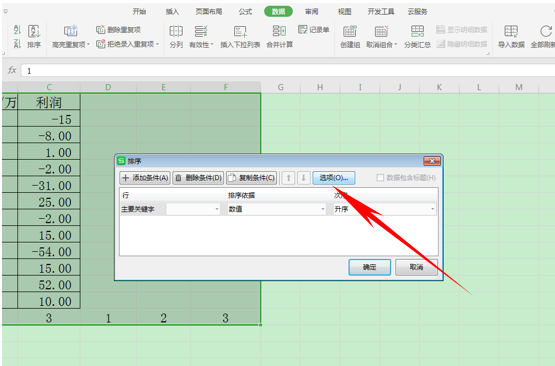 >>免费升级到企业版,赠超大存储空间
在弹出的排序选项的对话框当中,方向里选择按行排序,单击确定。
>>免费升级到企业版,赠超大存储空间
在弹出的排序选项的对话框当中,方向里选择按行排序,单击确定。
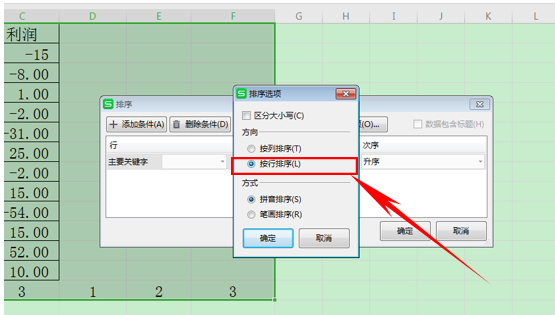 >>免费升级到企业版,赠超大存储空间
返回上一级排序对话框,在主要关键字下选择行14,单击确定。
>>免费升级到企业版,赠超大存储空间
返回上一级排序对话框,在主要关键字下选择行14,单击确定。
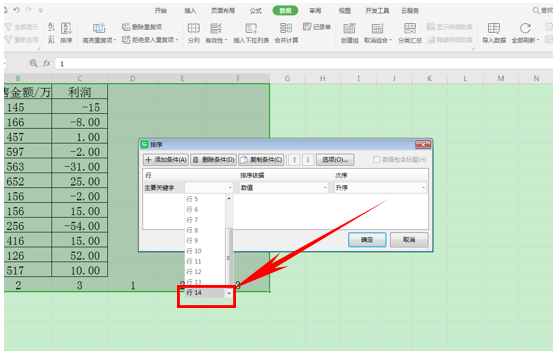 >>免费升级到企业版,赠超大存储空间
我们发现,隔列插入的表格就已经生成了,这样我们就可以把下面的123全部清除掉了,选中最下面一行文本,单机右键选择清除内容。
>>免费升级到企业版,赠超大存储空间
我们发现,隔列插入的表格就已经生成了,这样我们就可以把下面的123全部清除掉了,选中最下面一行文本,单机右键选择清除内容。
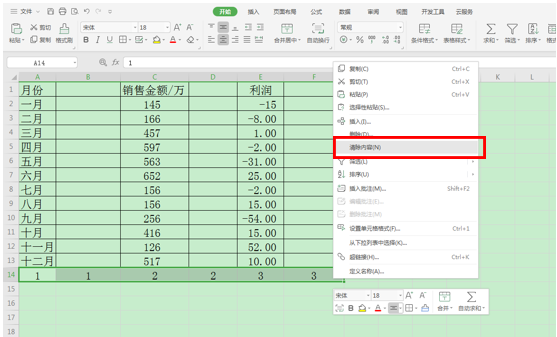 >>免费升级到企业版,赠超大存储空间
这样一个完整的表格就已经出现了,我们可以看到在月份和销售金额的中间已经添加了一列表格。
>>免费升级到企业版,赠超大存储空间
这样一个完整的表格就已经出现了,我们可以看到在月份和销售金额的中间已经添加了一列表格。
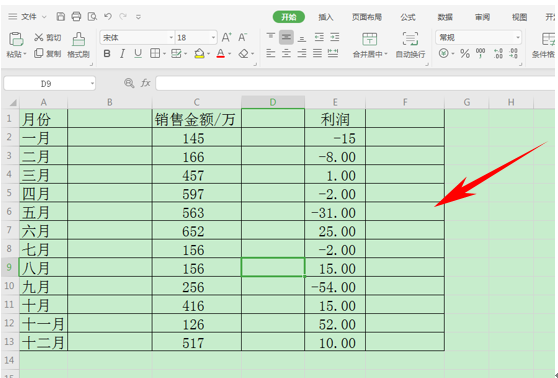 那么在WPS表格和Excel表格当中,隔列插入表格的方法,是不是很简单呢?你学会了吗?
那么在WPS表格和Excel表格当中,隔列插入表格的方法,是不是很简单呢?你学会了吗?